【兆懿6.0電腦pc版】兆懿6.0電腦pc版下載 v6.0.0 最新版
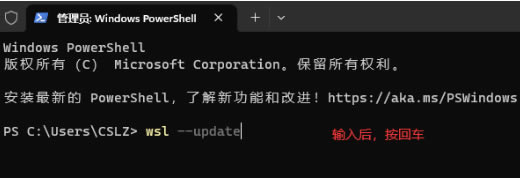
- 軟件類型:應用軟件
- 軟件語言:簡體中文
- 授權方式:免費軟件
- 更新時間:2024-09-13
- 閱讀次數:次
- 推薦星級:
- 運行環境:WinXP,Win7,Win10,Win11
軟件介紹
兆懿6.0電腦版是一款好用的跨生態運行軟件,一款集成了Windows Subsystem for Android,俗稱WSA,這原本只有win11才能擁有的,但是有了它,你就可以在老年機或者win10上也能享受無需模擬器的安卓軟件或者游戲的運行了。兆懿6.0打破了微軟官方對操作系統和硬件的限制,解放了每一個win10用戶的渴望需求,讓那些不能使用WSA的用戶都可以在這里輕松安裝app或者手游。

兆懿6.0電腦版自帶的應用商城提供了主流安卓應用,廣泛覆蓋辦公、教育、社交、游戲等不同場景,并且應用在不斷豐富,提供了一鍵安裝功能,就像在手機上使用。
軟件特色
支持多個安卓應用和Windows應用同時運行,用戶可以獲得多個窗口任務并行操作的全新體驗
支持文檔、圖片、文本等文件數據與安卓應用的交互,如通過拖拽發送文件,通過復制、粘貼將文本內容在應用間進行發送等。
采取了開創性的自由拉伸方式,實現了移動應用窗口非等比例拉伸,且窗口拉伸后畫面清晰度保持不變,使得移動應用窗口可“按需定制”,滿足用戶的個性化需求。
兆懿6.0電腦版安裝常見問題
1.1首次安裝,提示“請重啟電腦后繼續安裝”
解決方案:
首次安裝兆懿需要開啟Hyper-V,適用于Linux的Windows子系統,虛擬機平臺功能,開啟后需要重啟生效。所以首次安裝會提示需要重啟電腦,重啟電腦之后會自動彈出安裝程序自動完成安裝。
1.2安裝提示“VT功能未開啟”
解決方案:
第一步:進入主板BIOS設置界面 重啟、開機時,不停按"DEL"或者“F2/F12/F11",注意:一打開電腦要馬上不停按。 不同電腦主板型號進入BIOS的快捷鍵各不相同,如果不清楚自己主板型號的可下載“魯大師”www.ludashi.com進行查詢,然后對照下表進入BIOS頁面。
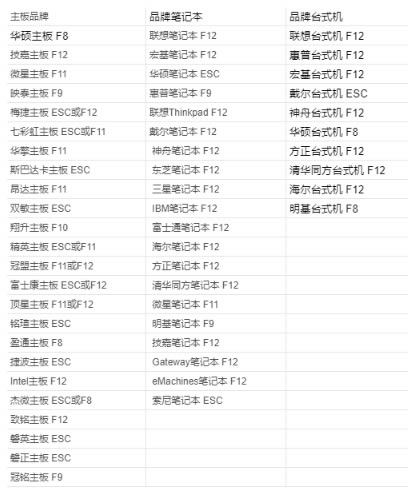
如上述對應快捷鍵不能進入BIOS,提供兩個方法 1)咨詢電腦賣家或查看主板說明書 2)百度“XXX主板如何進入BIOS” 以上兩種辦法都能獲取對應BIOS快捷鍵。
第二步:找到VT選項
VT選項一般在以下幾個菜單中,看到就點進去。 中文:高級 / 處理器 英文:Advanced / BIOS Features / CPU Configuration / Security
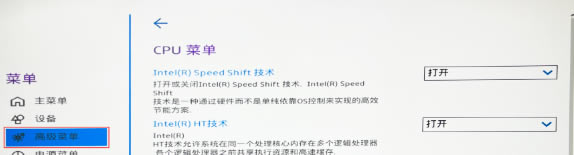
VT選項一般命名為以下名稱的其中一個 中文:Intel虛擬化 / 虛擬化技術 英文:Virtual / Virtualization / VT-x / VMX / SVM / Secure Virtual Machine Intel Virtualization Technology
第三步,開啟VT 找到VT后把它設置成 Enabled/啟用即可!
第四步,F10保存退出選擇YES/確定,VT完成開啟。
1.3安裝日志查看
如果安裝過程中發生了錯誤,可以在temp目錄下找到對應的安裝日志文件反饋到我們的qq群(733587094)尋求幫助。
查看日志文件方法:
1.打開Windows資源管理器,在地址欄中輸入%temp%按下回車鍵。
2.下拉找到zhaoyi-install-2022_06_30_09_56_23_397.log的文件,根據安裝時間找到對應的日志文件。
1.4導入虛擬機配置信息失敗
解決方法:
1.請您先確認在安裝時使用的是zhaoyi-x.x.x.exe文件,而不是雙擊的安裝路徑zhaoyi文件夾內的Setup.exe文件。
(注意:一定不要雙擊Setup.exe去安裝!這只是解壓中產生的文件不是安裝包!)
2.win+x鍵搜索powershell,選擇以管理員身份打開終端。
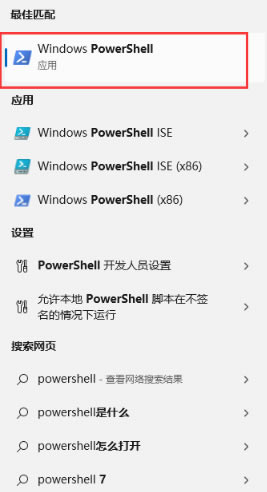
然后輸入wsl --update,看系統能否完成此操作
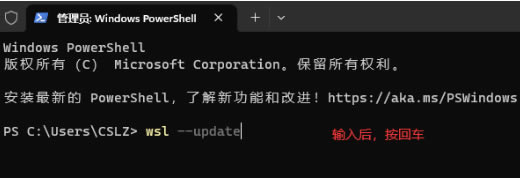
出現報錯根據報錯解決問題再安裝或進群尋求管理幫助。
1.5安裝提示:不受支持的控制臺設置
解決方法:
1.按下win+s鍵打開搜索,輸入cmd打開命令提示符
在命令提示符的頂部標題欄鼠標右鍵,選擇屬性
2.取消勾選舊版控制臺,點擊確定
然后重啟電腦后再安裝。
兆懿6.0電腦版與模擬器沖突
在兆懿安裝之后,自己之前安裝的安卓模擬器沒法啟動。
這個是因為大部分手游模擬器大多數基于 VirtualBox開發,而Hyper-V 與 VirtualBox會發生沖突,兆懿用到了Hyper-V。安裝兆懿的時候會去打開windows系統的Hyper-V,因此會導致部分手游模擬器無法啟動。
如果遇到這種情況,把Hyper-V關掉就好了。但是注意,關掉之后,再想使用兆懿,那就需要再去打開。
解決方案:
1.按“win+x”快捷鍵,選擇“Windows PowerShell 管理員”權限運行
2.執行如下指令可以關閉、開啟Hyper-V虛擬化
關閉:bcdedit /set hypervisorlaunchtype off
開啟:bcdedit /set hypervisorlaunchtype auto
3.Windows搜索打開“啟用或關閉Windows功能”,取消勾選“適用于Linux的Windows子系統”,“虛擬機平臺”
4.重啟windows系統。
兆懿6.0電腦版安卓應用啟動時進度條卡99%
解決方案:
1.重啟兆懿應用商城,再次啟動安卓程序。
2.在設置中切換“圖形模式”為通用模式。
3.如果上述步驟執行完還是不能啟動,管理員身份打開Windows Poweshell執行:netsh winsock reset。
兆懿6.0電腦版安卓應用黑屏
解決方案:
1.檢查自己電腦是否使用雙顯卡。
2.在英偉達驅動程序中選擇的顯卡應該和顯示器所連接顯卡一致。
兆懿6.0電腦版更新日志
[多點觸控]
不再被單指限制!兆懿6.0引入多點觸控功能,可同時觸發游戲中的多個技能,讓你的游戲體驗更加靈活、流暢,釋放你的觸屏潛能,成為電競大神!
[應用消息通知]
粉碎安卓與Windows之間的信息屏障,各類安卓應用的消息將直接顯示在電腦屏幕上,您能夠在第一時間獲取好友的消息和客戶的咨詢。
[Magisk支持]
兼容當前流行的Magisk,為你打開全新世界的大門。安裝Magisk,體驗功能強大的各類插件,滿足你個性需求的無限可能,成就獨一無二的體驗!
[定位選擇]
跳出位置限制,探索全新境界!兆懿6.0拓展定位選擇功能,讓更多應用準確識別你選擇的地理位置。無論是旅行導航還是社交應用,地理位置模擬盡在你的掌控之中。
[截圖分享]
截圖功能再進化,更便捷、更智能!不僅可輕松查看截圖儲存路徑,更有一鍵分享功能,讓你的精彩瞬間即刻傳播!
[瀏覽器預置]
預置安卓瀏覽器,讓你體驗無縫上網樂趣。更新應用、打開鏈接······瀏覽器與應用的完美融合,帶給你更暢快的使用體驗!
[積分商城]
參與互動,贏取豐厚獎勵!簽到、投稿、產品建議······每一次貢獻都有積分獎勵,可用于在積分商城中兌換各類心儀禮品,還可以用于投票,決定兆懿功能的開發順序。你的參與,決定兆懿的未來!
[界面升級]
采用了全新的界面設計,經過精心調整,使其更加簡潔、美觀。每個細節都經過精心打磨,讓用戶感受到更加舒適、愉悅的視覺體驗。

